Billeder, du tager med din iPad (hvis det er en model med en indbygget kamera), eller fotos gemt på din iPad Camera Roll, såsom e-mails med vedhæftede filer og billeder fra nettet, kan hurtigt gemmes på din computer via det medfølgende Dock Connector kabel. Processen er forskellig afhængig af, om du bruger en Mac eller en PC, men begge er relativt simple opgaver. Vi vil vise dig, hvordan du flytte billeder fra din iPad til en Mac eller en pc ved hjælp af nedenstående trin.
Steps
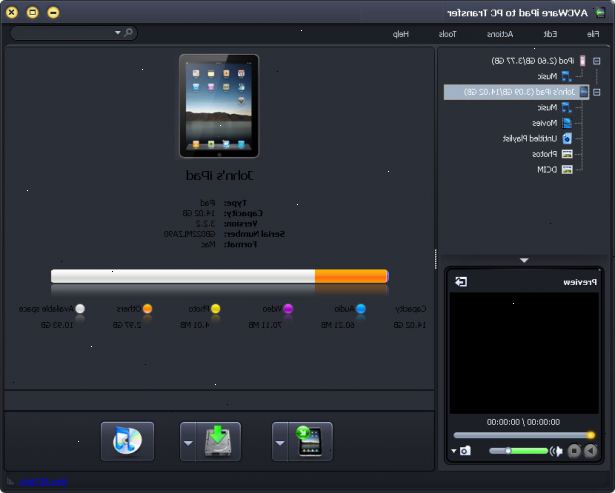
Overføre fotos fra en iPad til en Windows Vista eller Windows 7 PC
- 1Tilslut din iPad. Sæt 30-bens stik, eller Lightning stik til din iPad, og sæt USB-ende i en tilgængelig USB-port på pc'en.
- 2Vinduet Autoplay vises nu. Klik på "Importer billeder og videoer ved hjælp af Windows."
- 3Overføre billederne. Klik på "Importer" for at overføre billeder fra din iPad til mappen My Pictures.
- 4Gennemgå dine fotos. Windows Photo Gallery vises nu og vise alle de billeder, du netop importeret.
Overføre fotos fra en iPad til en mac
- 1Tilslut din iPad. Sæt 30-bens stik, eller Lightning stik til din iPad, og sæt USB-ende i en tilgængelig USB-port på pc'en.
- 2Launch iPhoto. Hvis du har konfigureret iPhoto til automatisk at åbne, når du tilslutter et digitalt kamera, vil det starte, når du tilslutter din iPad. Hvis ikke, åbner iPhoto fra Dock eller fra mappen Programmer.
- 3Importer dine fotos. iPhoto vil vise dig alle de billeder i øjeblikket på dit kamera Roll, men endnu ikke importeret.
- For selektiv import, skal du klikke på hvert enkelt foto, du ønsker at importere. Shift-klik på starten og slutningen billeder af en serie, hvis du ønsker at importere en sammenhængende række af fotos, Kommando-klik på billederne for at vælge flere diskontinuerlige fotos.
- Når du er færdig med dine valg, skal du klikke på den blå Importer valgte knap.
- Alternativt at importere alle billeder på én gang, skal du klikke den sorte Import [n] fotos til at gøre en bulk import.
- 4Gennemgå dine fotos. De billeder vil nu blive importeret til iPhoto-biblioteket. Efter importen er færdig, vil du blive spurgt, om du vil beholde eller slette de billeder, du har netop importeret.
Tips
- At holde nogle fotos på din iPad, men slet andre efter import, importere i to trin. I et skridt, de billeder, du ønsker at slette efter import, import udføre vælge, så vælg "Delete" når du er færdig. I det andet trin, importere balancen i billederne, og ikke slette, når du er færdig.
- Du kan også overføre billeder fra din iPad til en Mac eller PC trådløst med Photo Stream som del af en iCloud-abonnement. Du skal blot finde det ønskede foto eller fotos, og trække dem til skrivebordet eller en mappe efter eget valg.
Advarsler
- Hvis dit fotoprogram (f.eks iPhoto) ikke starter automatisk, når du tilslutter din iPad, sørg for at det er konfigureret til at gøre det.
- Windows XP-computere vil lancere Guiden Scanner og kamera til at importere fotos fra en iPad.
